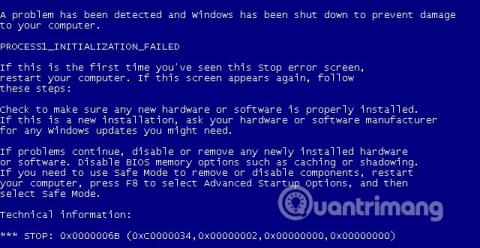Как изменить имя папки профиля пользователя в Windows 11
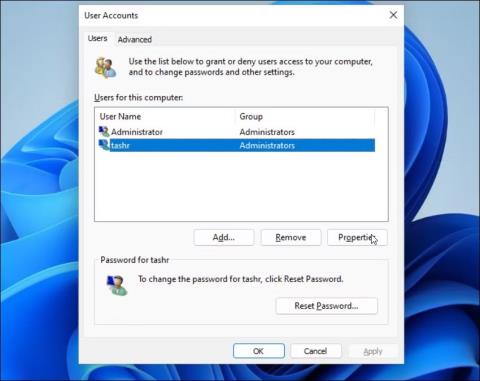
Если вам не нравится имя папки профиля пользователя, вы можете изменить его, отредактировав реестр.

Многие люди до сих пор ошибочно полагают, что трояны — это разновидность вирусов, но на самом деле трояны и компьютерные вирусы совершенно разные, начиная с того, как они работают, и заканчивая тем, как они заражаются. Однако трояны также обладают способностью быстро заражать и обладают такой же разрушительной способностью, как и вирусы, атакуя все данные на компьютере. С непрерывным развитием технологий увеличивается и проблема троянов, скрывающихся под разными масками и наносящих вред компьютерам пользователей. Так что же такое троян и как его предотвратить?
1. Что такое троян?
Троян (или Троянский конь), прежде всего, представляет собой вредоносную программу для компьютеров, замаскированную под, казалось бы, безобидную оболочку для создания доверия у пользователей, тем самым используя и случайно заражая компьютер троянами. целей.
Троян происходит от Троянского коня в греческой мифологии. Содержание классической истории повествует об хитрости греков, когда они спрятали бесчисленных воинов в теле гигантского деревянного коня, заставив врага ошибочно поверить, что это был добытый ими трофей, и субъективно, помогая греческой армии захватить власть. город, легко. Это похоже на то, как работают трояны.

2. Как трояны работают и заражают
Трояны скрываются в самых разных формах: в песнях, программном обеспечении, изображениях, ссылках для скачивания, рекламных объявлениях, и выглядят безопасными и законными для пользователей, которые могут загрузить их на свои компьютеры или просто щелкнуть по ним. Затем шпионское ПО быстро проникнет в компьютерную систему, дождется сигнала человека, желающего проникнуть в компьютер, а затем позволит ему контролировать все личные данные пользователя.
В отличие от вирусов, которые атакуют напрямую и легко обнаруживаются антивирусным программным обеспечением , трояны атакуют с помощью другой программы или программного обеспечения, например .exe, .com, .scr, .bat или .pif. Троянская программа представляет собой обычное программное обеспечение и не распространяется сама по себе, как вирус.

Так каковы признаки заражения компьютера троянами?
Некоторые простые типы троянов при проникновении на компьютеры оставляют пользователям некоторые узнаваемые признаки, такие как:
Конечно, это лишь несколько признаков простых троянов. Сегодня трояны стали более изощренными, поскольку не оставляют никаких следов и существуют в самых разных формах.
3. Как предотвратить заражение трояном
Существует множество различных способов заражения троянами, например, доступ к ненадежным веб-сайтам, через приложения чата, файлы или ссылки, прикрепленные к электронным письмам, а также через внешние подключенные устройства.
Эффективный способ избежать троянов — никогда не открывать странные файлы, ссылки или программное обеспечение, а также электронные письма с известных вам адресов. Трояны распространяются только тогда, когда вы нажимаете непосредственно на контент, содержащий шпионское ПО. Лучше всего сначала проверить с помощью программ сканирования вирусов или использовать для проверки Virustotal.
Всегда используйте антивирусное программное обеспечение или брандмауэры для защиты вашего компьютера. Регулярно полностью обновляйте исправления уязвимостей на компьютерах с Windows, чтобы хакеры не воспользовались этими уязвимостями для проникновения на ваш компьютер.

Узнать больше:
Надеюсь, эта статья будет вам полезна!
Если вам не нравится имя папки профиля пользователя, вы можете изменить его, отредактировав реестр.
Некоторые встроенные функции и инструменты Windows 11 могут по-разному влиять на производительность игр. Отключение некоторых из этих функций может повысить производительность в играх.
В этой статье LuckyTemplates предложит несколько решений для исправления ошибки 0x00000bc4: «Принтеры не найдены».
Ошибка «Критический сбой службы» — это ошибка синего экрана, которая препятствует работе операционной системы Windows. В этой статье вы узнаете, как исправить ошибку «синий экран Critical Service Failed» в Windows.
В следующей статье описан метод исправления ошибки STOP: 0x0000006B PROCESS1_INITIALIZATION_FAILED в Windows XP, Windows Vista, Windows 7, Windows 8, Windows 8.1 и Windows 10.
Менеджер буфера обмена в Windows 11 претерпел капитальные изменения. Менеджер буфера обмена является важной функцией для многих пользователей.
По умолчанию ваш компьютер автоматически получает информацию DNS вашего интернет-провайдера (ISP). Как сменить DNS-сервер в Windows 11 не сложно. Давайте узнаем прямо ниже.
Распространенной проблемой среди них является то, что после включения Hyper-V в Windows 11 невозможно загрузить экран блокировки.
Драйверы аппаратных устройств на компьютере используются для связи оборудования с операционной системой.
Разработчик нашел способ успешной установки Google Play Store на Windows 11